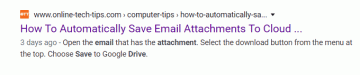Сталкивались ли вы с ситуацией, когда вам нужно добавить компьютер к беспроводной сети, а вы не можете найти сетевой ключ безопасности? Windows 7, как и предыдущие версии Windows, запоминает (с вашего разрешения) ключ безопасности сети при первом подключении к защищенной беспроводной (Wi-Fi) сети, защищенной WEP, WPA или WPA2. Это позволяет Windows автоматически входить в сеть Wi-Fi при запуске.
Чтобы использовать эту процедуру для восстановления ключа безопасности сети, у вас должен быть компьютер, уже подключенный к вашей сети Wi-Fi. Windows 7, в отличие от предыдущих версий Windows, позволяет довольно легко просмотреть ваш сетевой ключ безопасности на экране в виде обычного текста.
Оглавление
ПРИМЕЧАНИЕ. Поскольку ключ безопасности сети будет отображаться в виде обычного текста, будьте очень осторожны, когда и где вы используете эту процедуру. Убедитесь, что вокруг вас никто не смотрит через плечо или не смотрит на экран.
Просмотр ключа беспроводной сети
Для начала выберите Панель управления в меню Пуск.
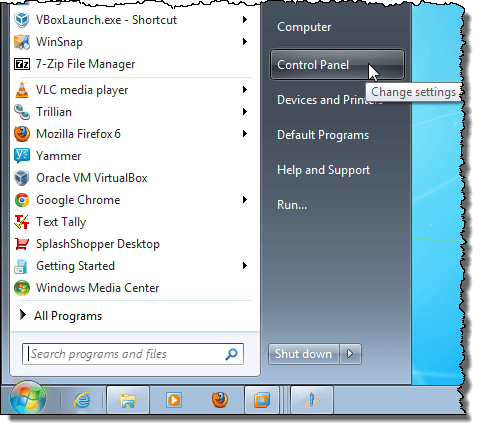
Если вы выбрали категорию в качестве панели управления, щелкните Сеть и Интернет.
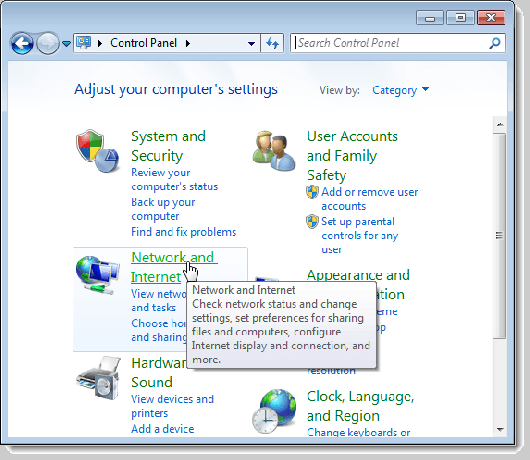
В окне «Сеть и Интернет» щелкните «Центр управления сетями и общим доступом».

Если вы выбрали Мелкие значки (или Крупные значки) в качестве представления Панели управления, все доступные элементы на Панели управления становятся доступными. Щелкните Центр управления сетями и общим доступом.
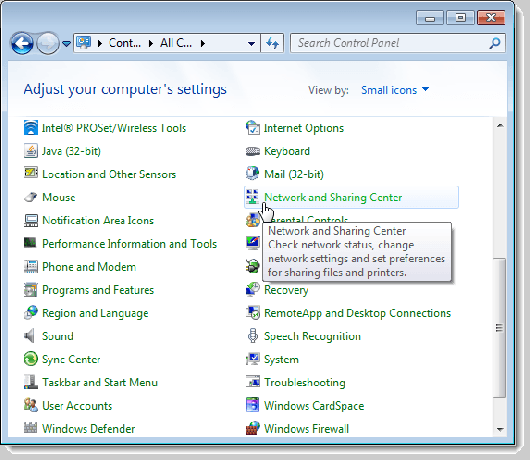
В Центре управления сетями и общим доступом щелкните ссылку Управление беспроводными сетями на левой панели.
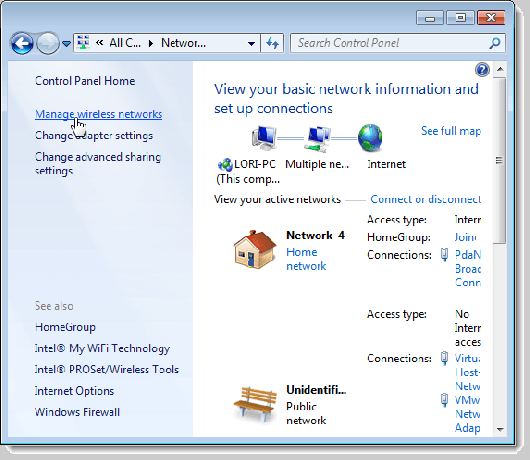
Ваши беспроводные сети перечислены в окне «Управление беспроводными сетями, которые используют». Щелкните правой кнопкой мыши беспроводную сеть, для которой вы хотите просмотреть ключ безопасности сети, и выберите Характеристики из всплывающего меню.

Откроется диалоговое окно «Свойства беспроводной сети» для выбранной сети. По умолчанию ключ в поле редактирования Ключ безопасности сети отображается в виде точек, а не в виде обычного текста. Чтобы просмотреть свой сетевой ключ безопасности, установите флажок Показать символы, чтобы в поле был установлен флажок.
ПРИМЕЧАНИЕ: Чтобы защитить безопасность вашей сети, как только у вас будет ключ безопасности, выберите Показать снова установите флажок символов, чтобы в поле не было флажка, а ваш электронный ключ отображался в виде точек опять таки.
Щелкните ОК, чтобы закрыть диалоговое окно.
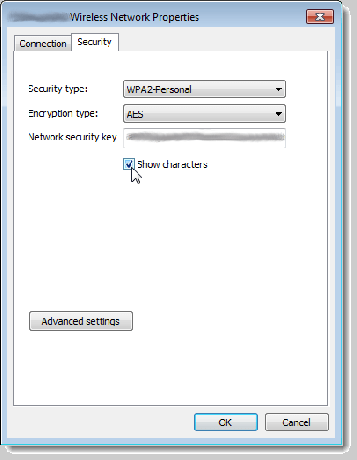
Опять же, будьте очень осторожны при просмотре ключа безопасности сети в виде обычного текста, чтобы сохранить безопасность сети. Используйте эту процедуру только в случае крайней необходимости. Если вы используете Windows 8 или Windows 10, процесс немного отличается. Прочтите мой пост о том, как просмотреть сохраненный пароль Wi-Fi в Windows 10. Наслаждаться!
Добро пожаловать в Help Desk Geek - блог, полный технических советов от проверенных технических экспертов. У нас есть тысячи статей и руководств, которые помогут вам устранить любую проблему. С момента запуска в 2008 году наши статьи прочитали более 150 миллионов раз.
Подпишитесь на Help Desk Geek.
Присоединяйтесь к более чем 15 000 других людей, которые ежедневно получают советы, подсказки и ярлыки прямо на свой почтовый ящик.
Мы тоже ненавидим спам, откажитесь от подписки в любое время.